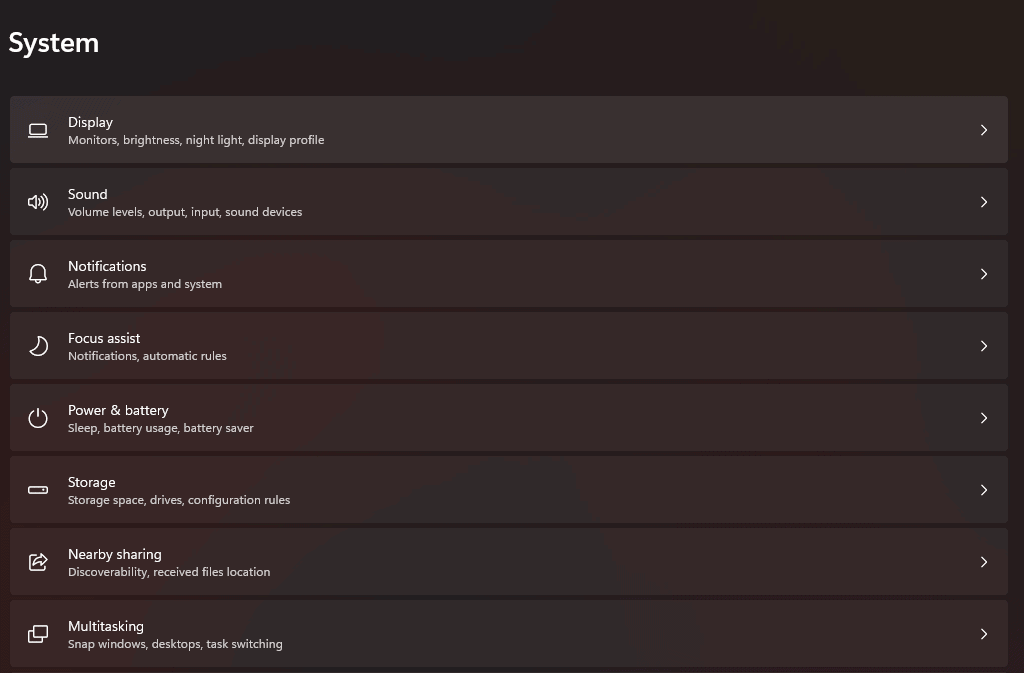Как настроить яркость на мониторе Dell (шаг за шагом)

В зависимости от времени использования яркость экрана вашего монитора может вызвать проблемы со зрением. Например, если вы профессиональный разработчик, автор контента или геймер, вам будет сложно сфокусироваться на экране, если яркость низкая или высокая. Вы быстро почувствуете сильную усталость глаз и беспокойство в глазных мышцах.
Если у вас дома есть монитор Dell, это руководство быстро решит эту проблему!
На мониторах Dell можно настроить яркость и контрастность. Вы можете уменьшить или увеличить яркость с помощью кнопки Яркость/Контрастность на мониторе (некоторые мониторы имеют на кнопке белый и черный символ солнца).
Вы также можете установить уровень яркости из главного меню монитора. Если вы подключили монитор к ЦП, вы можете увеличить или уменьшить яркость из меню Windows.
Низкая яркость и плохая контрастность монитора мешают вашим глазам сфокусироваться на экране, что может снизить производительность и вызвать множество проблем со зрением. Dell позволяет пользователям регулировать уровень яркости и контрастности для комфорта и удобства, как и большинство других брендов. Что делать, если уровень яркости установлен на более высокий предел, а экран по-прежнему размыт? У нас есть решение и для этого.
Эта статья послужит руководством по настройке яркости мониторов Dell простыми способами. Продолжайте читать, чтобы узнать больше!
Регулировка яркости на мониторе Dell
Не удается сфокусироваться на экране, потому что яркость слишком низкая или слишком высокая? Не беспокойтесь! Вы можете легко настроить яркость монитора Dell, выполнив простые действия, и вот как это сделать.
Способ №1: с помощью кнопки «Яркость/Контрастность»
Большинство мониторов Dell, особенно 24-дюймовые варианты, имеют кнопку регулировки яркости и контрастности на мониторе, что сэкономит время и нервы.
- Включите монитор и найдите кнопку с полуярким и полутемным солнцем в качестве символа.
- Вызовите меню на экран, нажав кнопку «Яркость и контрастность».
- Нажмите кнопку плюс (+) или минус (-), чтобы увеличить или уменьшить яркость.
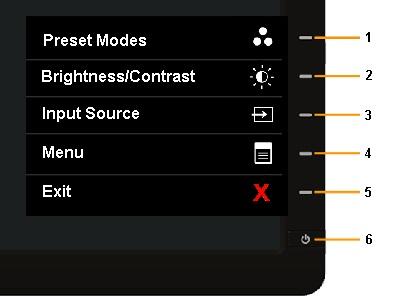
Перед регулировкой яркости или контрастности на мониторе Dell включите монитор и подождите 15-20 минут, чтобы экран автоматически отрегулировал цвета, контрастность и яркость.
Способ №2: через главное меню
На некоторых мониторах могут отсутствовать кнопки яркости/контрастности, и вам потребуется доступ к главному меню устройства, чтобы увеличить или уменьшить уровень яркости. Следуйте этим простым шагам, чтобы установить уровень яркости в экранном меню.
- Найдите кнопку, которая открывает экранное меню (OSD).
- Найдите категорию «Яркость/контрастность».
- Настройте ползунок на желаемую яркость и контрастность.
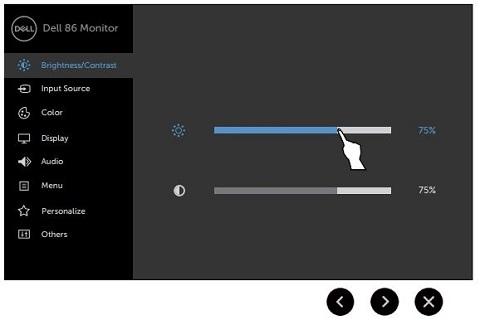
Вы можете получить доступ к экранному меню с помощью разных кнопок для различных мониторов Dell. Вы можете скачать руководство пользователя для модели для получения дополнительной информации.
Способ №3: через настройки Windows
Если на мониторе Dell установлен максимальный уровень яркости, но дисплей слишком тусклый, необходимо отрегулировать уровень яркости в настройках Windows. Вот как установить уровень яркости в Windows 11.
Вы можете настроить уровень яркости в Центре управления в Windows 11 или в настройках дисплея.
Из Центра управления
- Нажмите на Центр управления, чтобы открыть его (расположен в правом нижнем углу экрана в Windows 11).
- Открыв его, отрегулируйте ползунок яркости внизу.
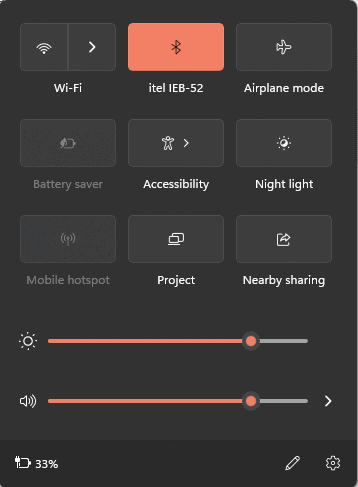
Из настроек Windows
- Нажмите на Центр управления, чтобы открыть его, и найдите значок «Настройки» в правом нижнем углу.
- Выберите «Дисплей».

- Отрегулируйте уровень яркости с помощью ползунка. Вы также можете отключить параметр «Улучшение заряда батареи за счет оптимизации отображаемого контента и яркости», поскольку он автоматически регулирует уровень яркости для экономии энергии.

Заключение
Регулировка уровня яркости монитора обязательна, если вы проводите перед ним большую часть дня. Продолжительное воздействие тусклого или яркого света может нанести вред вашим глазам и даже привести к необратимому повреждению. Таким образом, лучше отрегулировать яркость вашего монитора Dell, прежде чем навредить, следуя некоторым простым методам, упомянутым выше.